会話の概要
会話とは、コメントの投稿およびリアルタイムでのトピックのディスカッションによって他のユーザーとコラボレートするための手段です。
会話を作成して特定のドキュメント、フォルダ、アセット、コレクションまたはサイトについてディスカッションしたり、スタンドアロンの会話を作成して目的のトピックについてディスカッションすることもできます。 会話メンバーは、コメントの追加、返信およびLIKE登録、「添付ファイルの追加」、関連付けられたドキュメントおよびサイトの「注釈を作成」、および「フラグの追加」を使用して、ユーザーがアイテムまたはコメントに注意を払うことができます。
ハッシュタグ(#)を使用して会話にキーワードを追加することもできます。 メッセージ内のハッシュタグは意味のある用語またはトピックを示し、その用語またはトピックに関連付けられたすべてのコンテンツを簡単にグルーピングできます。
「会話ページ」でアクセスできるすべての会話を表示できます。 ここから、すばやく新規スタンドアロンの会話を作成したり、既存の会話を表示したり、会話内の未読メッセージ数を表示したり、会話内の最近のメッセージに返信したり、メッセージをLIKEにすることができます。
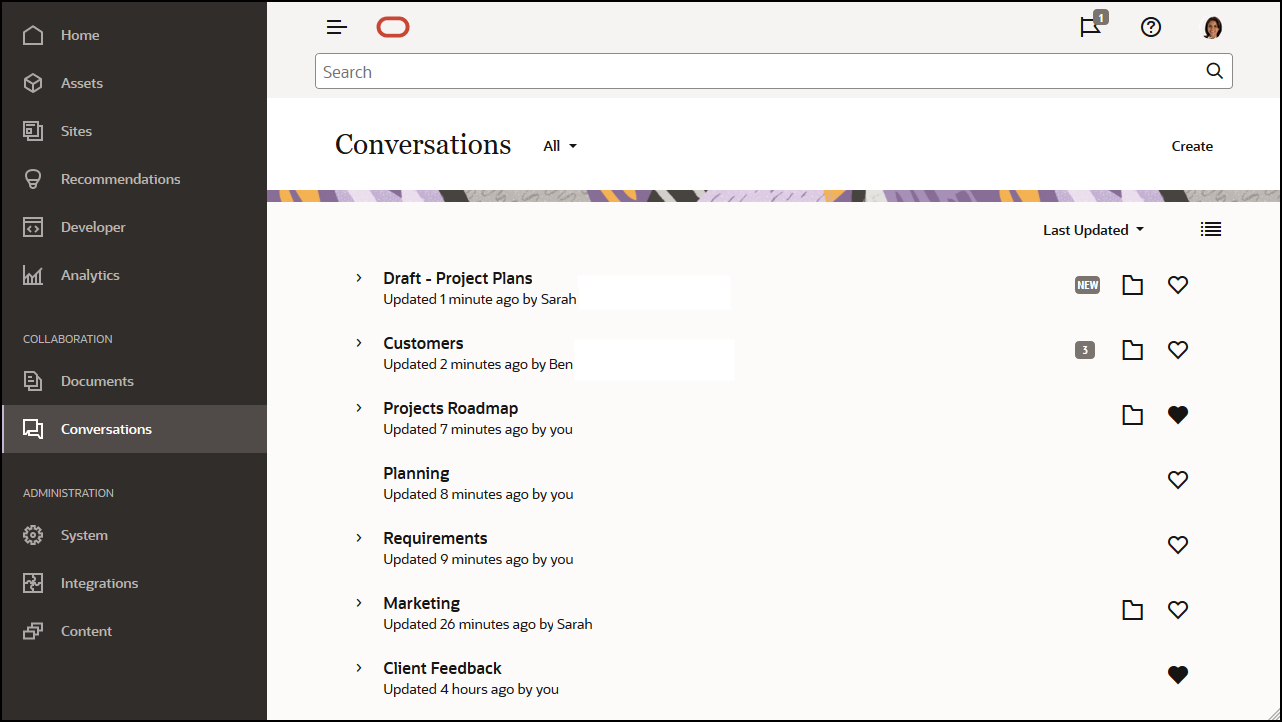
オブジェクトのリストを表示しているとき、横に「会話」アイコンがあるので、オブジェクトに関連付けられた会話があるかどうかを容易に確認できます。
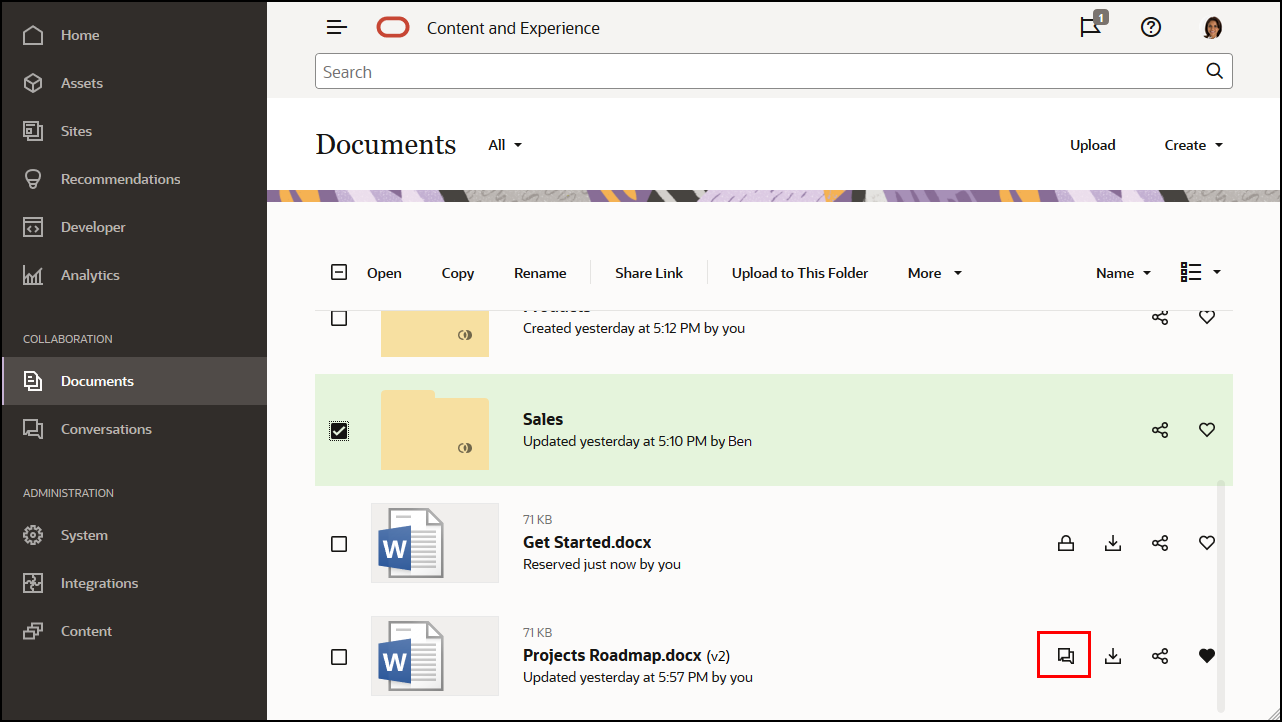
ノート:
メタデータ、API情報または翻訳などのその他の情報を以前に表示した場合、ペインのドロップダウン・メニューのオプションを選択して会話に切り替える必要があります。
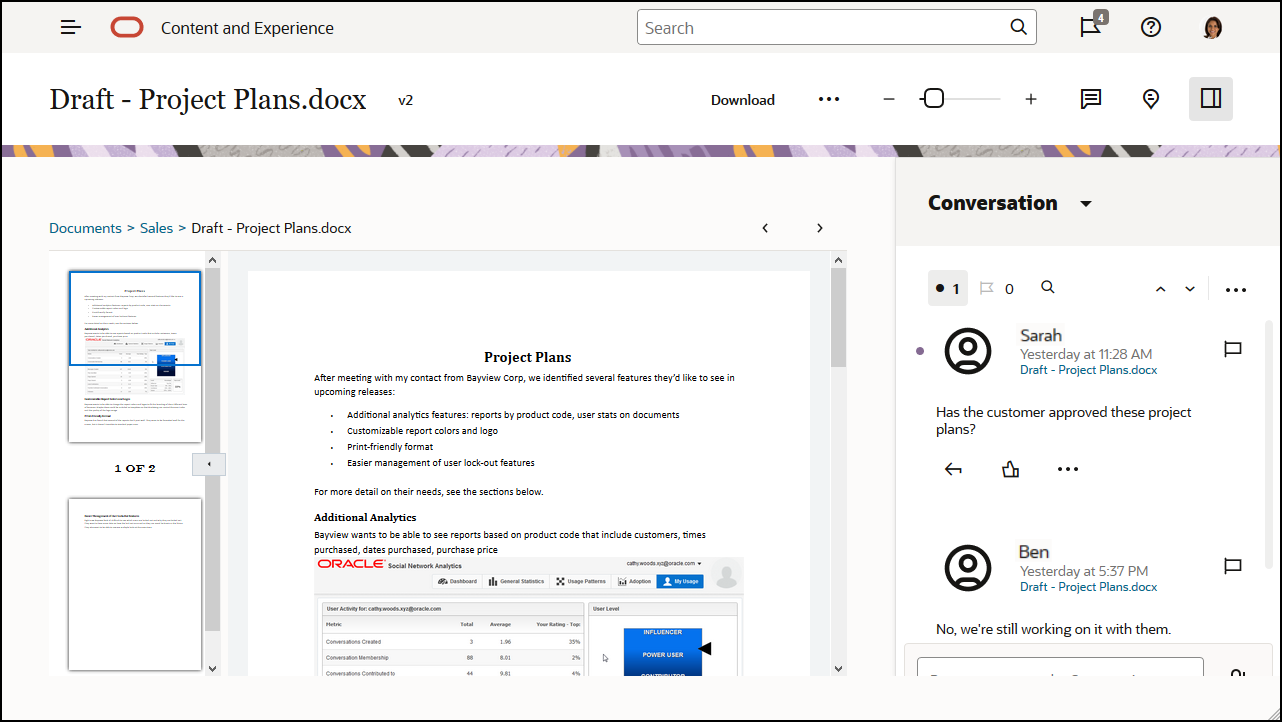
会話のメンバーシップ
会話がファイル、フォルダ、サイト、アセットまたはコレクションに関連付けられていると、そのアイテムのメンバーはコメントを投稿でき、そのコメントはすべてのメンバーに表示されます。 つまり、チーム全体がアイテムを表示してそれについてコメントできます。 メンバーとして追加したユーザーは、会話を表示したり、会話に投稿できます。 メンバーが持つロールは関係ありません。 コンテンツを表示できる人は、それに関連する会話を表示したり、投稿したりできます。 他のユーザーをメンバーとして削除すると、会話に対するアクセス権も失います。
スタンドアロンの会話を作成する場合は、「会話へのメンバーの追加」が必要です。 会話にコメントを投稿したり、他のメンバーからのコメントに返信したりできます。 また、ドキュメントを追加し、会話内の他のメンバーと共有することもできます。